Desativar o WPAD no Windows para se manter seguro em redes públicas Wi-Fi

Descoberta automática de proxy da Web (WPAD) oferece às organizações uma maneira de configurar automaticamente um servidor proxy em seu sistema. O Windows ativa essa configuração por padrão. Eis por que isso é um problema.
O WPAD é realmente útil quando uma organização como sua empresa ou escola precisa configurar um servidor proxy para sua conexão com a rede. Isso evita que você tenha que configurar as coisas sozinho. No entanto, o WPAD pode causar problemas se você se conectar a uma rede Wi-FI pública maliciosa. Com o WPAD habilitado, essa rede Wi-Fi pode configurar automaticamente um servidor proxy no Windows. Todo o tráfego de navegação na Web será roteado pelo servidor proxy enquanto você estiver conectado à rede Wi-Fi, possivelmente expondo dados confidenciais. A maioria dos sistemas operacionais suporta o WPAD. O problema é que no Windows, o WPAD é habilitado por padrão. É uma configuração potencialmente perigosa, e não deve ser ativada a menos que você realmente precise.
WPAD, Explained
RELATED: Qual é a diferença entre uma VPN e um Proxy?
Servidores Proxy - não para ser confundido com redes privadas virtuais (VPNs) - às vezes é necessário navegar na Web em algumas redes comerciais ou escolares. Quando você configura um servidor proxy em seu sistema, seu sistema enviará seu tráfego de navegação através do servidor proxy em vez de diretamente para os sites que você visita. Isso permite que as organizações realizem filtragem e cache da Web, e pode ser necessário ignorar os firewalls em algumas redes.
O protocolo WPAD foi desenvolvido para permitir que as organizações forneçam facilmente configurações de proxy a todos os dispositivos conectados à rede. A organização pode colocar um arquivo de configuração WPAD em um local padrão e, quando o WPAD estiver habilitado, seu computador ou outro dispositivo verificará se há informações de proxy WPAD fornecidas pela rede. O dispositivo usa automaticamente as configurações que o arquivo de configuração automática de proxy (PAC) fornece, enviando todo o tráfego na rede atual por meio do servidor proxy.
Windows vs. Outros sistemas operacionais
Embora o WPAD possa ser um recurso útil em Em algumas redes empresariais e escolares, pode causar grandes problemas em redes Wi-Fi públicas. Você não quer que seu computador configure automaticamente um servidor proxy quando você se conecta a uma rede Wi-Fi pública em uma cafeteria, aeroporto ou hotel.
É por isso que a maioria dos sistemas operacionais desativa o WPAD por padrão. iOS, macOS, Linux e SO Chrome suportam o WPAD, mas estão desactivados. Você precisa ativar o WPAD se quiser que seu dispositivo detecte automaticamente as configurações de proxy.
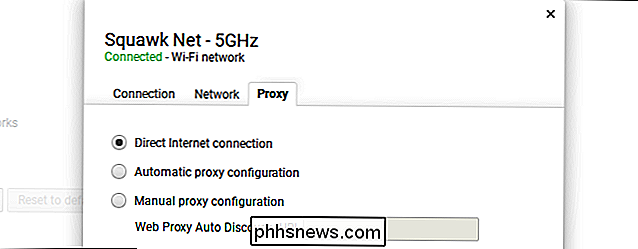
Isso não é verdade no Windows. O Windows ativa o WPAD por padrão, portanto, ele irá configurar automaticamente as configurações do servidor proxy fornecidas por qualquer rede à qual você se conectar.
Qual é o risco?
Se o seu sistema estiver configurado para usar um proxy perigoso uma rede Wi-Fi mal-intencionada, sua navegação pode estar vulnerável a bisbilhoteiros e outros ataques.
RELACIONADO: O que é HTTPS e por que devo me importar?
A criptografia HTTPS normalmente ajuda a proteger o conteúdo de sua navegação sites sensíveis. Assim, quando você se conectar ao site do seu banco, poderá ser redirecionado para um endereço como//your_bank.com/account?token=secret_authentication_token. Normalmente, qualquer pessoa bisbilhotando na rede apenas veria que você está conectado ao//your_bank.come não saberia o endereço completo. Mas, se o seu PC estiver navegando em um servidor proxy, seu computador informará ao servidor proxy o endereço completo, que pode conter informações potencialmente confidenciais.
RELACIONADO: Proteja suas contas online removendo o acesso a aplicativos de terceiros
O servidor proxy também pode modificar as páginas da Web acessadas. Mesmo se você estiver acessando páginas HTTPS seguras que o proxy não pode adulterar, o servidor proxy poderá redirecioná-lo para páginas de login falsas, na tentativa de capturar suas senhas e outros detalhes confidenciais. Os invasores também podem roubar tokens de autenticação OAUTH, que são usados para fazer login em outros sites usando suas credenciais de usuário do Google, Facebook ou Twitter.
Isso não é apenas um risco teórico. Pesquisadores de segurança demonstraram ataques WPAD no DEF CON 24 no verão de 2016. Não vimos nenhum relato de que esse ataque foi usado na natureza, mas ainda é um risco.
Como desabilitar o WPAD no Windows 8 e 10
No Windows 10, você encontrará essa opção em Configurações> Rede e Internet> Proxy. No Windows 8, a mesma tela está disponível em Configurações do PC> Proxy da rede. Basta desativar a opção "Detectar automaticamente as configurações" para desabilitar o WPAD.
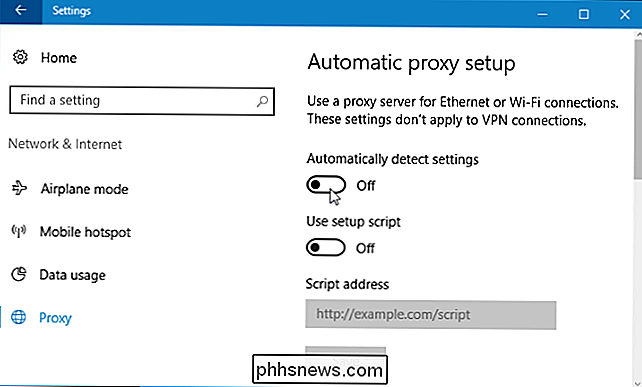
Como desabilitar o WPAD no Windows 7
No Windows 7, você pode desabilitar o WPAD através da janela Opções da Internet. Vá para Painel de Controle> Rede e Internet> Opções da Internet. Note que você também pode usar este método no Windows 8 ou 10, se desejar.
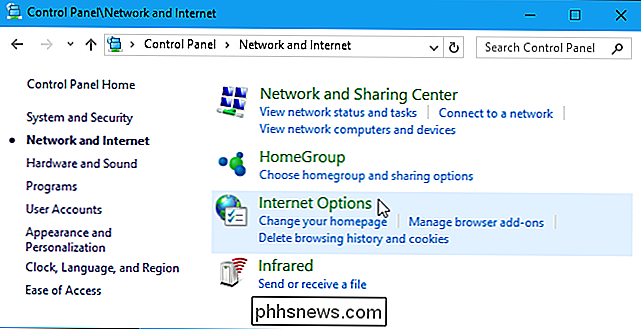
Na janela “Propriedades da Internet”, mude para a guia “Conexões” e clique no botão “Configurações da LAN”.
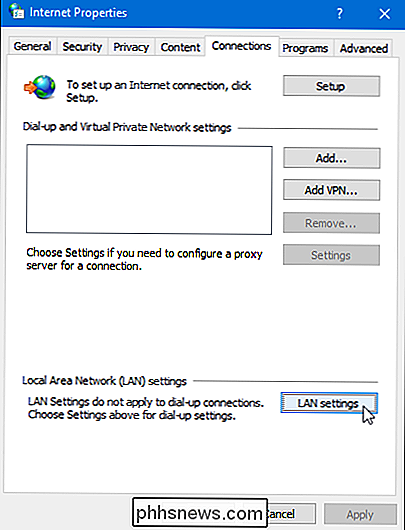
"Configurações da Rede Local (LAN)", desmarque a caixa de seleção "Detectar automaticamente as configurações" e clique em "OK" duas vezes para salvar suas configurações.
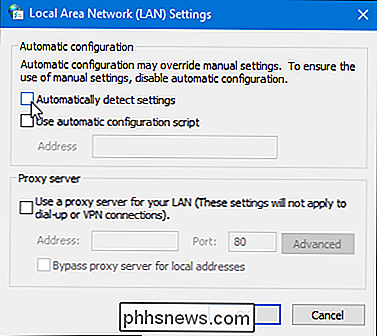
Mesmo se você precisar usar um proxy, você será mais seguro se você especificar o endereço preciso para um script de configuração automática de proxy (também conhecido como arquivo .PAC) ou inserir manualmente os detalhes do servidor proxy. Você não vai depender do WPAD, o que pode permitir que suas configurações de proxy sejam seqüestradas em redes Wi-Fi públicas.
Como Ignorar a Espera e Atualizar para o Android Oreo no seu Pixel ou Nexus Agora
O Android Oreo está aqui, mas está sendo implementado lentamente em dispositivos Pixel e Nexus. Se você ainda não recebeu a notificação de atualização, aqui está um pequeno truque para atualizar mais cedo. RELATED: Os melhores novos recursos do Android 8.0 Oreo, disponível agora Meu pixel não recebeu a notificação de atualização hoje, mas depois de executar essas etapas simples, estou executando o Android 8.

Como tirar o máximo proveito do seu Anel Campainha
O Anel de Campainha funciona como qualquer outra campainha, mas possui uma câmera de vídeo embutida que pode alertá-lo sobre o movimento e o pressionamento de botões. Embora seja um dispositivo bastante básico para a maior parte, há definitivamente alguns recursos e truques que você pode não ter conhecimento sobre RELACIONADOS: Como instalar e configurar o anel de campainha de vídeo anel Anel também faz vários outros produtos, como câmeras autônomas chamadas Stick Up Cam e Spotlight Cam, além de diferentes versões da Ring Doorbell.



